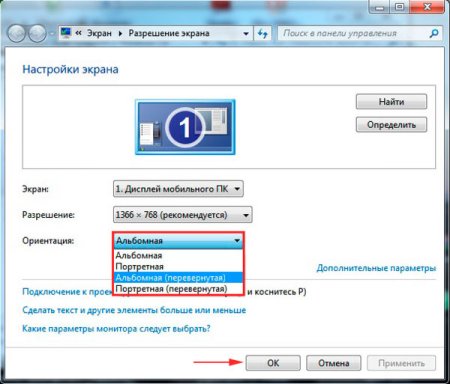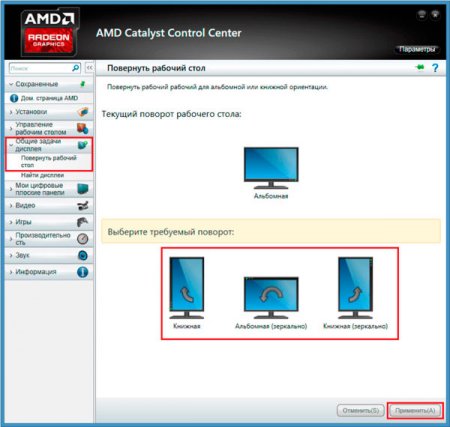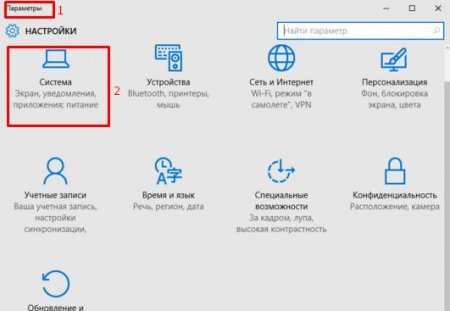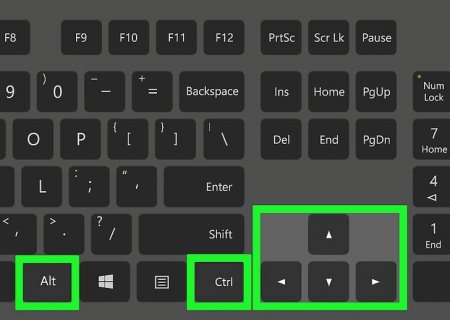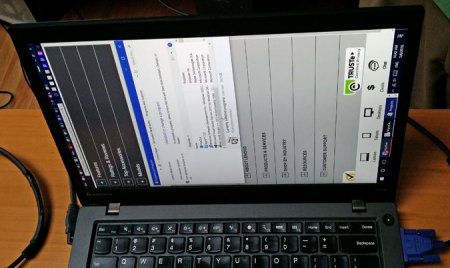Як повернути екран на ноутбуці на 90 градусів: покрокова інструкція, поради та рекомендації
Комп'ютери - багатозадачні пристрої, що поєднують в собі різні опції, налаштування і функції. З будь-якою операційною системою необхідно вміти працювати, інакше можуть виникнути серйозні проблеми. Сьогодні постараємося з'ясувати, як повернути екран на ноутбуці на 90 градусів. Ця задача вирішується всього за кілька секунд. Головне - знати, як діяти в тому чи іншому випадку. Навіть початківець ПК-користувач зможе швидко досягти бажаної мети по розвороту екрану на комп'ютері.
Відкрити графіку Intel. Як правило, значок даної утиліти захований в системному треї. Перейти в блок "Дисплей", а потім заглянути в "Основні". Вказати налаштування розвороту екрану. Натиснути на кнопку "Ок". Але і це ще далеко не кінець. Якщо офіційного додатку графіки Intel у вас немає, необхідно просто перевстановити драйвери, а також ініціалізувати відповідну утиліту при необхідності вручну.
Деякі комп'ютери досі оснащуються графічними адаптерами AMD Radeon. При подібних обставинах юзер може скористатися настройками цієї відеокарти для розвороту робочого столу. Керівництво по досягненню відповідної мети має наступний вигляд: Зайти в "Налаштування AMD Radeon". Зробити це пропонується точно так само, як і у випадку з NVIDIA. Перейти в пункт меню "Загальні завдання". Натиснути на блок "Поворот екрану". За допомогою мініатюр-прикладів з підписами вказати, як хочеться відображати робочий стіл. Підтвердити застосування зазначених коригувань. Насправді все не так вже й важко. Як повернути екран на ноутбуці з "Віндовс 10 на 90 градусів? Можна скористатися перерахованими раніше радами. Але вони не є вичерпними. Існує ще ряд прийомів, що допомагає досягати поставленої спочатку завдання.
Натиснути на клавіатурі Win + I. Вибрати в меню блок "Система". Клікнути по "Параметри екрану". Все, що тепер необхідно зробити - це встановити бажані налаштування орієнтації робочого столу. Важливо: потрапити відповідні параметри можна шляхом натискання робочого столу правою кнопкою миші з наступним вибором Параметрів екрана".
Функціональне меню
Як повернути екран ноутбука на 90 градусів? Впоратися з цим завданням можна по-різному. Далі постараємося вивчити всі існуючі підходи до вирішення подібної операції. Почнемо з самого просто. Розворот екрану ОС - це стандартна настройка. І управляти нею можна за допомоги функціонального меню операційної системи. Щоб скористатися подібним прийомом рекомендується: Клікнути по порожньому простору на робочому столі ПКМ. Навести курсор на пункт "Параметри графіки". Встановити мишку на розділ "Поворот". Клацнути по рядку з необхідним кутом повороту робочого столу. От і все. Як тільки операція пройде стадію обробки, робочий стіл розгорнеться. Швидко, просто, зручно! А головне, цей прийом не потребує ніяких додаткових програм.Персоналізація
Налаштування екрану - це персоналізовані параметри. Цікаво, як повернути екран на ноутбуці на 90 градусів? Деякі юзери вдаються до допомоги пункту меню "Персоналізація" для успішного завершення операції. Щоб скористатися подібним прийомом, ніяких додаткових програм встановлювати не потрібно. Інструкція з розвороту екрану буде виглядати наступним чином: Викликати функціональне меню на робочому столі "Віндовс". Клікнути по рядку "Дозвіл екрану". Можна спочатку вибрати "Персоналізація", а потім вже перейти в "Дозвіл". Розгорнути список під назвою "Орієнтація". Виставити параметр "Портретна (перевернута)". Зберегти відповідні зміни. Що тепер? Можна звикати до розгорненого робочого столу. Аналогічним чином здійснюється повернення екрану в початкове положення.Вбудований адаптер Intel
Все ще цікаво, як повернути екран на ноутбуці в Windows 10 на 90 градусів? Деякі воліють користуватися налаштуваннями відеокарти. У лептопів, як правило, є вбудований адаптер Intel. Він-то і допоможе досягти бажаного результату. Для розвороту робочого столу, потрібно дотримуватися наступних кроків:Відкрити графіку Intel. Як правило, значок даної утиліти захований в системному треї. Перейти в блок "Дисплей", а потім заглянути в "Основні". Вказати налаштування розвороту екрану. Натиснути на кнопку "Ок". Але і це ще далеко не кінець. Якщо офіційного додатку графіки Intel у вас немає, необхідно просто перевстановити драйвери, а також ініціалізувати відповідну утиліту при необхідності вручну.
Відеокарта NVIDIA
Величезною популярністю на даний момент користуються відеокарти NVIDIA. І у випадку з лептопами з такою відеокартою, доведеться діяти трохи інакше. Для початку необхідно встановити драйвери на відповідне "залізо". Після цього в ОС повинна з'явитися програма графіки відеокарти. Припустимо, ці умови дотримані. Тоді юзеру доведеться: Натиснути ПКМ на робочому столі. Вибрати сходинку з підписом "Панель управління NVIDIA". Клацнути по розділу "Дисплей", що знаходиться в блоці "Виберіть завдання". Виділити пункт меню "Поворот". Виставити необхідні параметри розвороту дисплея. Клацнути по елементу управління з написом "Застосувати". Варто звернути увагу на те, що у деяких ноутбуків подібних налаштувань немає. Це цілком нормальне явище. При таких обставинах краще просто скористатися стандартними можливостями Windows.Якщо є AMD Radeon
Замислюючись над тим, як повернути екран на ноутбуці на 90 градусів в Windows (XP, 7 8 і не тільки), користувач повинен враховувати, що багато залежить від того, яка саме відеокарта стоїть у нього в лептопі.Деякі комп'ютери досі оснащуються графічними адаптерами AMD Radeon. При подібних обставинах юзер може скористатися настройками цієї відеокарти для розвороту робочого столу. Керівництво по досягненню відповідної мети має наступний вигляд: Зайти в "Налаштування AMD Radeon". Зробити це пропонується точно так само, як і у випадку з NVIDIA. Перейти в пункт меню "Загальні завдання". Натиснути на блок "Поворот екрану". За допомогою мініатюр-прикладів з підписами вказати, як хочеться відображати робочий стіл. Підтвердити застосування зазначених коригувань. Насправді все не так вже й важко. Як повернути екран на ноутбуці з "Віндовс 10 на 90 градусів? Можна скористатися перерахованими раніше радами. Але вони не є вичерпними. Існує ще ряд прийомів, що допомагає досягати поставленої спочатку завдання.
Windows 10 і стандартні можливості
Графічний інтерфейс "Віндовс" значно змінився з приходом Windows 8. І в "Віндовс 10" він теж новим користувачам ПК може здатися незвичним. Як повернути екран на ноутбуці на 90 градусів в "Десятці" або "Вісімці"? Наприклад, за допомогою вбудованих параметрів. Раніше запропонована інструкція допомагає досягти відповідної мети на Windows 7. У випадку з "Віндовс 10", потрібно виконати такі операції:Натиснути на клавіатурі Win + I. Вибрати в меню блок "Система". Клікнути по "Параметри екрану". Все, що тепер необхідно зробити - це встановити бажані налаштування орієнтації робочого столу. Важливо: потрапити відповідні параметри можна шляхом натискання робочого столу правою кнопкою миші з наступним вибором Параметрів екрана".
Клавіатурна магія
Замислюючись над тим, як повернути екран на ноутбуці на 90 градусів в Windows 10 гарячих клавішах забувати не варто. Вони дозволяють за кілька секунд домогтися бажаного результату. І не потрібно здійснювати вхід в налаштування або додатка відеокарт! Щоб успішно повернути робочий стіл і змінити його орієнтацію, потрібно натиснути Ctrl + Alt + : стрілка вниз - для розвороту догори ногами; стрілку вліво - щоб повернути екран на 90 градусів вліво; стрілку вправо - для розвороту на 90 градусів вправо; стрілку вгору - щоб встановити початкові налаштування орієнтації екрану. Саме такі поєднання часто допомагають досягти відповідного результату за кілька секунд. Орієнтацію робочого столу поміняти не так важко, як може спочатку здатися.Підсумки
Ми з'ясували, як повернути екран на ноутбуці на 90 градусів різними способами. Можна було помітити, що всі запропоновані увазі рішення не вимагають від людини ніяких особливих навичок і знань. Впоратися з цією операцією здатні навіть початківці ПК-користувачі. Якщо виникає необхідність повороту екрану в окремій програмі, потрібно уважно подивитися параметри відповідної програми. Там часто є параметри орієнтації робочої області. Ними треба скористатися для розвороту екрану.Цікаво по темі

Хочете змінити фон робочого столу? Ці поради допоможуть вам!
Багато починаючі ПК-користувачів замислюються над тим, як можна змінити тло робочого столу. Він, як правило, відповідає за зовнішній вигляд головного

Як дізнатися, який "Віндовс" встановлений на ПК або ноутбуці?
Як би це смішно не звучало, але переважна більшість користувачів навіть гадки не мають, яка версія операційної системи встановлена на їх комп'ютерах.

Що робити, якщо на ноутбуці перекинувся екран?
Не варто відразу панікувати, якщо у вас перекинувся екран на ноутбуці чи комп'ютері. Ця проблема в переважній більшості випадків не пов'язана з

Перекинувся екран на ноутбуці. Як повернути назад: швидкі способи
Трапляється так, що на ноутбуці перекинувся екран. Як повернути назад і складно це зробити? Такими питаннями найчастіше задаються користувачі

Як зробити поворот екрану? Гарячі клавіші Windows 7 прийдуть на допомогу
Після запуску ігор або "Центру спеціальних можливостей" зображення на робочому столі може перевернутися. А іноді користувачі самі ненароком